วิธีการเข้าถึงฮาร์ดไดรฟ์อีกครั้ง แก้ไขข้อผิดพลาดที่ไม่สามารถเปิดฮาร์ดไดรฟ์ได้

ในบทความนี้ เราจะแนะนำวิธีการกู้คืนการเข้าถึงฮาร์ดไดรฟ์ของคุณเมื่อเกิดข้อผิดพลาด มาดูกันเลย!
WinZip เป็นโปรแกรมที่ใช้ Windows ผ่านที่ไฟล์ต่างๆในระบบสามารถเปิดและบีบอัดในรูปแบบซิป WinZip รับการพัฒนาโดย WinZip Computing ซึ่งเคยเป็นที่รู้จักNico หมากคอมพิวเตอร์ มันไม่ได้ใช้สำหรับการเข้าถึงรูปแบบการบีบอัดไฟล์เท่านั้น เช่น BinHex (.hqx), cabinet (.cab), การบีบอัด Unix, tar และ gzip แต่ยังเปิดรูปแบบไฟล์ที่ไม่ค่อยได้ใช้ เช่น ARJ, ARC และ LZH ด้วยความช่วยเหลือ ของโปรแกรมเพิ่มเติม คุณสามารถลดเวลาในการถ่ายโอนไฟล์ได้อย่างมากโดยการลดขนาดไฟล์ผ่านกระบวนการที่เรียกว่าการซิป ข้อมูลทั้งหมดจะได้รับการปกป้องโดยยูทิลิตี้การเข้ารหัสที่สร้างขึ้นภายในเครื่องมือ WinZip ถูกใช้โดยหลาย ๆ คนในการบีบอัดไฟล์เพื่อประหยัดพื้นที่ ในขณะที่บางคนลังเลที่จะใช้มัน ถ้าคุณก็สงสัยWinZip ปลอดภัยหรือWinZip เป็นไวรัสโปรดอ่านคู่มือนี้ วันนี้ เราจะพูดถึง WinZip โดยละเอียดและวิธีถอนการติดตั้ง WinZip หากจำเป็น
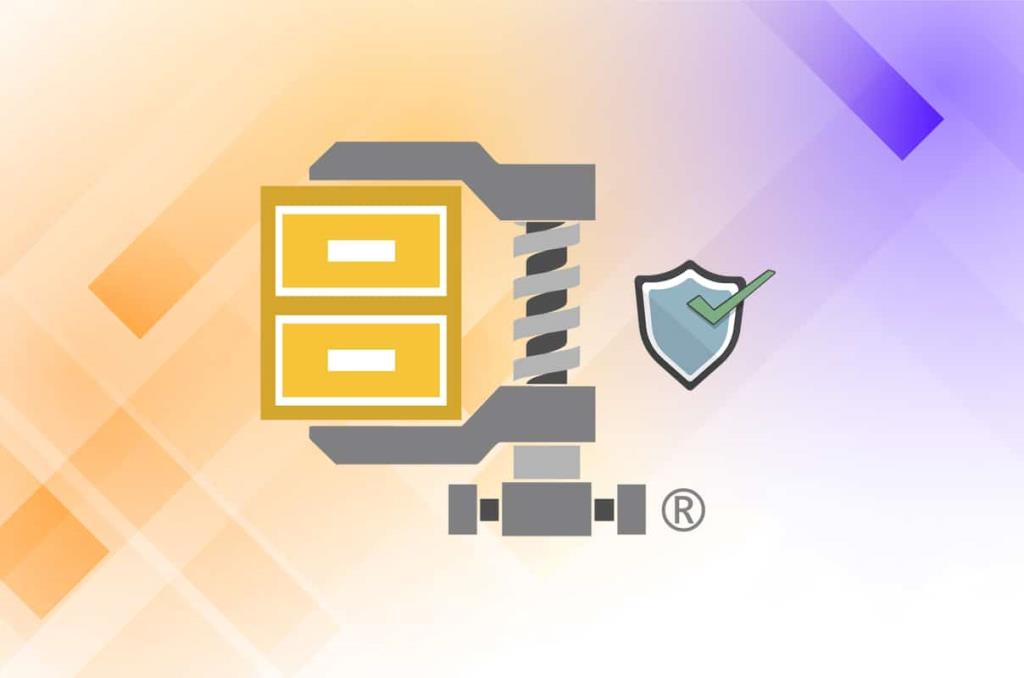
สารบัญ
แม้ว่า WinZip จะเป็นโปรแกรมที่ปราศจากไวรัส แต่ก็ยังมีโอกาสที่มันอาจทำให้ระบบเสียหาย ได้รับผลกระทบจากมัลแวร์ หรืออาจทำให้ไวรัสโจมตีได้ ดังนั้น ครั้งหน้าเมื่อคุณติดตั้งหรือใช้ WinZip ให้จดบันทึกคำแนะนำต่อไปนี้
จุดที่ 1: ดาวน์โหลด WinZip จากเว็บไซต์ทางการ
คุณอาจพบข้อผิดพลาดที่ไม่คาดคิดมากมายในระบบหลังจากติดตั้ง WinZip หากคุณติดตั้งซอฟต์แวร์จากเว็บไซต์ที่ไม่รู้จัก ก็จะแนะนำให้ติดตั้งโปรแกรม WinZip ได้จากเว็บไซต์อย่างเป็นทางการ
Pt 2: อย่าเปิดไฟล์ที่ไม่รู้จัก
แม้ว่าคุณจะรู้คำตอบของWinZip safe or notแต่คุณอาจไม่ทราบแน่ชัดเกี่ยวกับไฟล์ที่ซิปหรือคลายซิป ดังนั้น เพื่อหลีกเลี่ยงปัญหาใดๆ ขอแนะนำให้:
จุดที่ 3: ใช้ WinZip เวอร์ชันล่าสุด
ซอฟต์แวร์ที่ล้าสมัยจะได้รับผลกระทบจากจุดบกพร่อง สิ่งนี้จะอำนวยความสะดวกในการโจมตีของไวรัสและมัลแวร์ ดังนั้นโปรดแน่ใจว่า
Pt 4: ทำการสแกนไวรัส
ดังนั้นคำตอบคือ WinZip เป็นไวรัสหรือไม่? เป็นหมายเลขที่แน่นอน อย่างไรก็ตาม คุณต้องทำการสแกนไวรัสเป็นประจำเมื่อจัดการกับไฟล์และโฟลเดอร์หลายไฟล์ที่ถูกซิปหรือคลายซิปโดย WinZip Windows Defender อาจไม่รู้จักภัยคุกคามเมื่อไวรัสหรือมัลแวร์ใช้ไฟล์ WinZip เป็นการพรางตัว ด้วยเหตุนี้ ทำให้แฮกเกอร์สามารถบุกรุกพีซีที่ใช้ Windows ได้ง่าย ดังนั้น ทำการสแกนไวรัสตามคำแนะนำด้านล่าง:
1. คลิกที่เริ่มต้นไอคอนจากมุมล่างซ้ายและเลือกการตั้งค่า
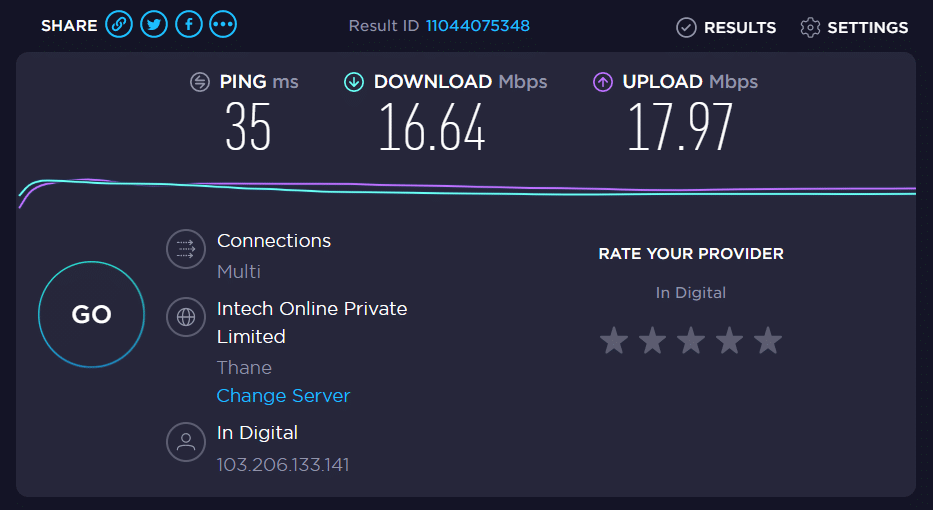
2. ที่นี่ คลิกที่Update & Securityดังที่แสดง
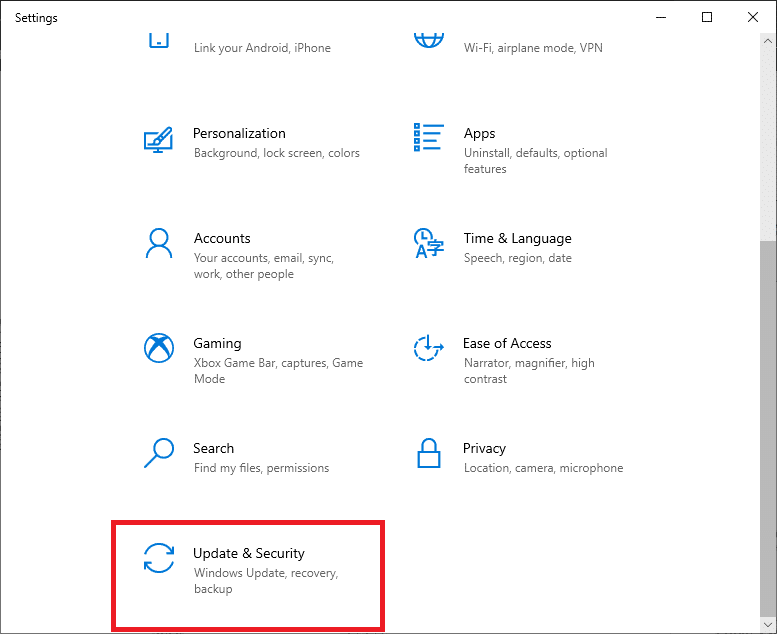
3. ตอนนี้ คลิกที่Windows Securityในบานหน้าต่างด้านซ้าย
4. เลือกไวรัสและภัยคุกคามการป้องกันตัวเลือกภายใต้พื้นที่คุ้มครอง
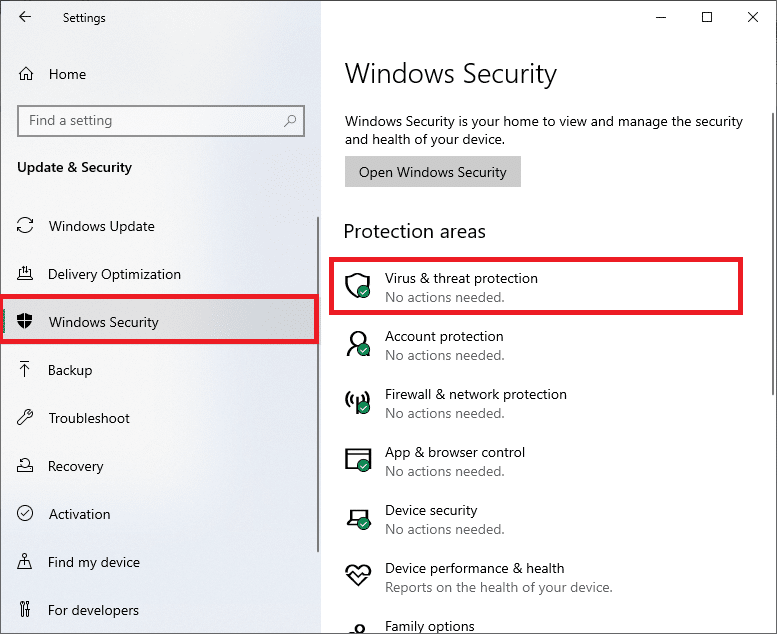
5. คลิกที่Scan Optionsดังรูป
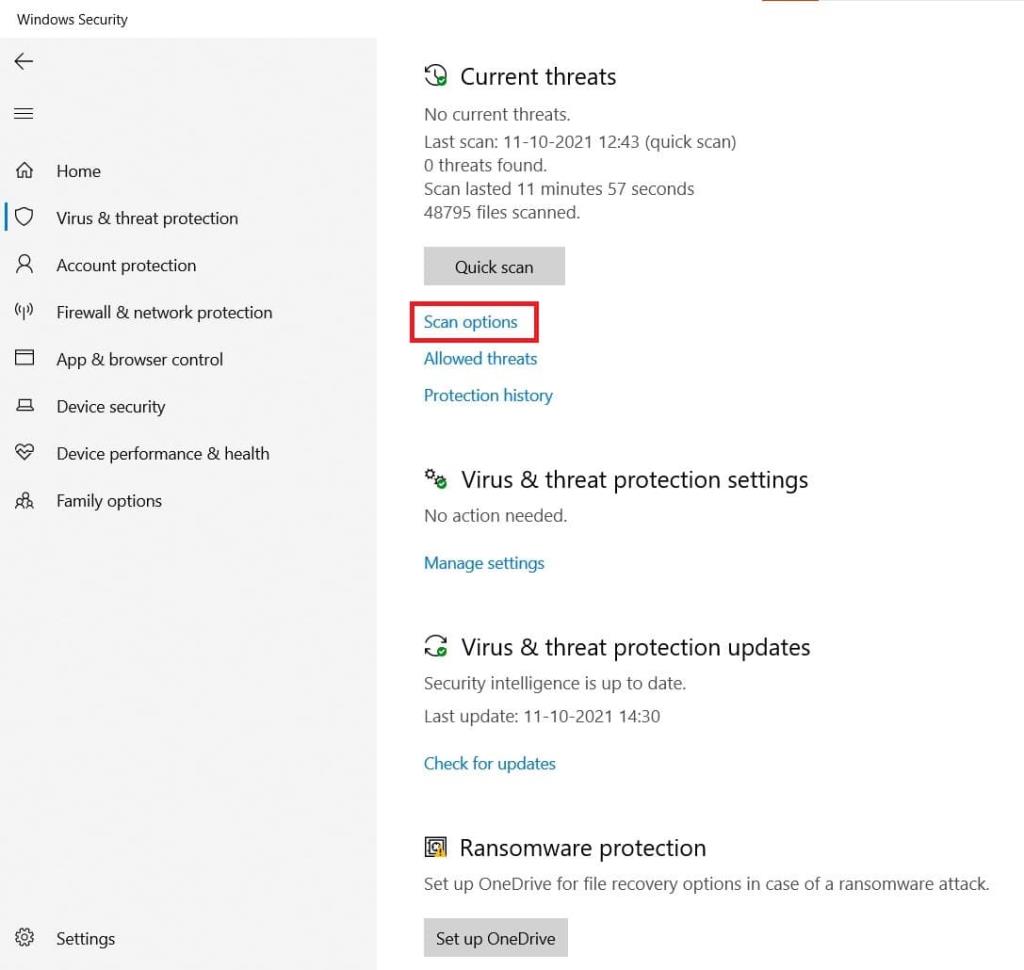
6. เลือกตัวเลือกการสแกนตามความต้องการของคุณและคลิกที่Scan now
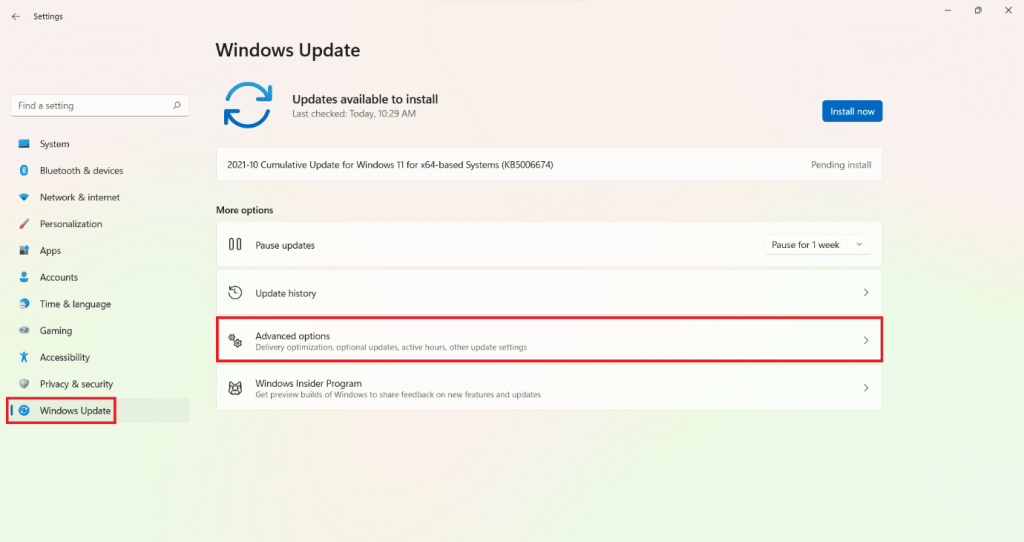
7. รอให้กระบวนการสแกนเสร็จสิ้น
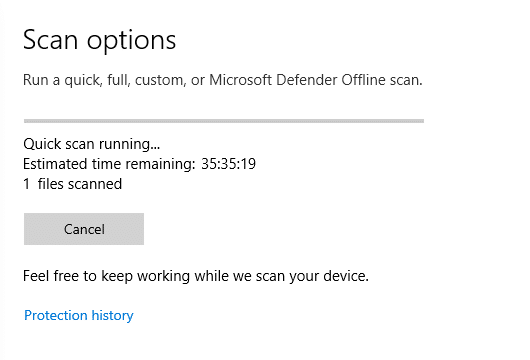
8A. ภัยคุกคามทั้งหมดจะถูกเกณฑ์ที่นี่ คลิกที่เริ่มการดำเนินการภายใต้ภัยคุกคามปัจจุบันเพื่อกำจัด
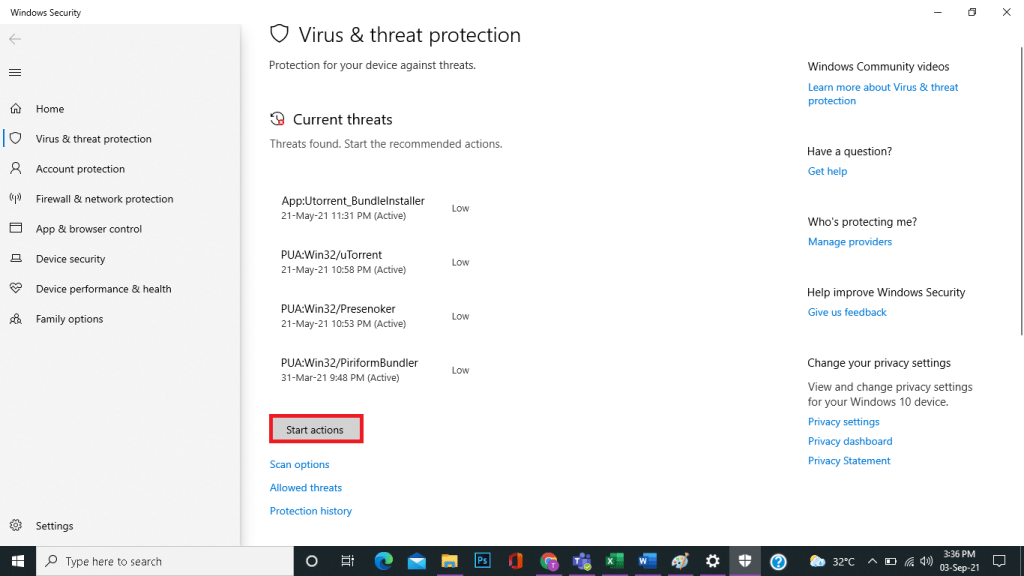
8B. หากคุณไม่มีภัยคุกคามใด ๆ ในระบบของคุณ จะไม่มีการแจ้งเตือนภัยคุกคามปัจจุบันปรากฏขึ้น
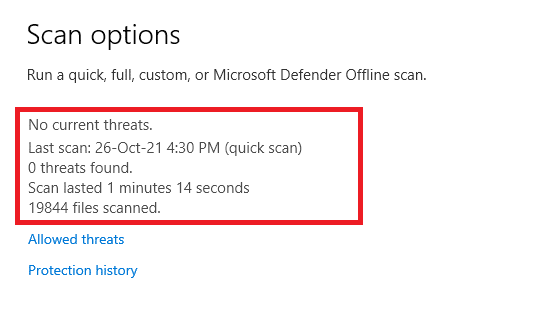
จุดที่ 5: สำรองไฟล์ทั้งหมดเป็นประจำ
นอกจากนี้ คุณควรสำรองไฟล์ทั้งหมดเป็นประจำเพื่อกู้คืนในกรณีที่ข้อมูลสูญหายโดยไม่คาดคิด นอกจากนี้ การสร้างจุดคืนค่าระบบในคอมพิวเตอร์ของคุณจะช่วยให้คุณกู้คืนไฟล์ได้ทุกเมื่อที่ต้องการ ทำตามคำแนะนำด้านล่างเพื่อดำเนินการดังกล่าว:
1. ไปที่ใช้ Windows แถบการค้นหาและชนิดจุดคืนค่า ตอนนี้คลิกที่เปิดเพื่อเปิดหน้าต่างสร้างจุดคืนค่า
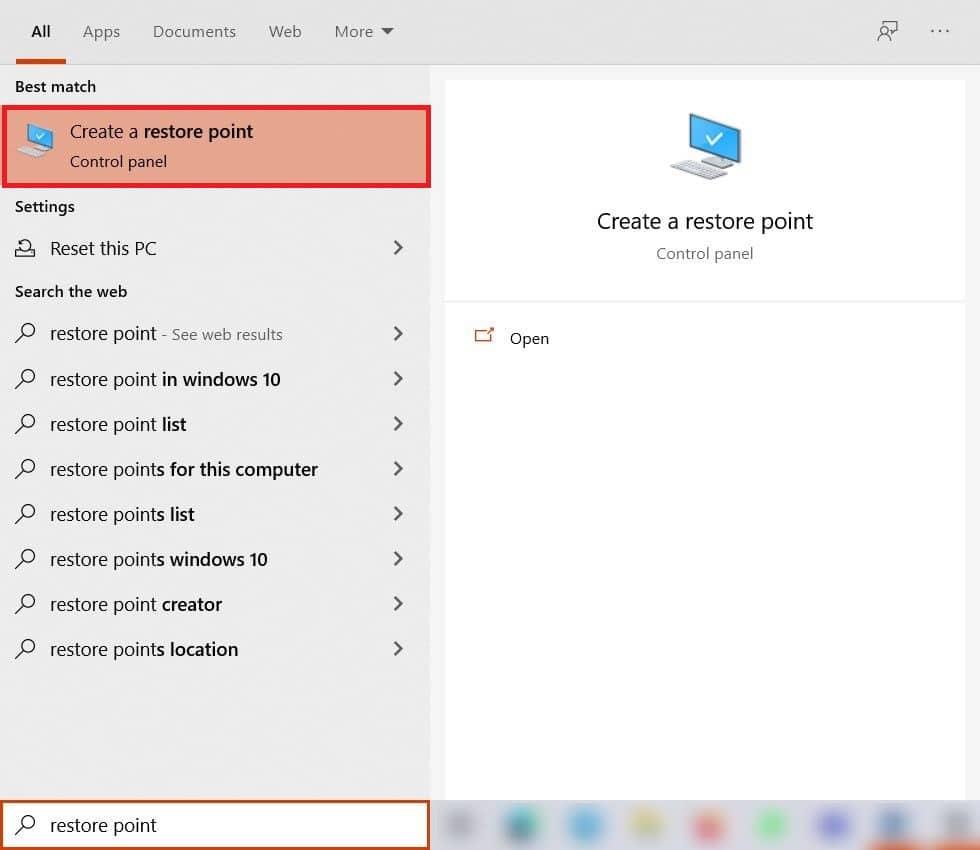
2. ในหน้าต่างคุณสมบัติของระบบสลับไปที่แท็บการป้องกันระบบ
3. คลิกที่ปุ่มสร้าง…ตามที่ไฮไลต์ด้านล่าง
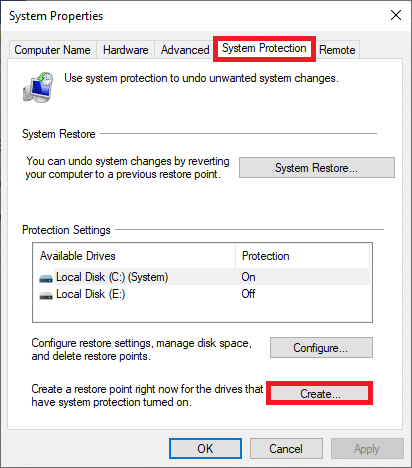
4. ตอนนี้พิมพ์คำอธิบายที่จะช่วยให้คุณระบุจุดคืนค่าและคลิกที่สร้าง
หมายเหตุ:วันที่และเวลาปัจจุบันจะถูกเพิ่มโดยอัตโนมัติ
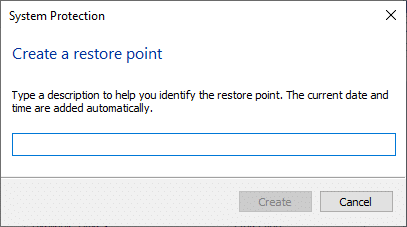
5. รอสักครู่ แล้วจุดคืนค่าใหม่จะถูกสร้างขึ้น สุดท้ายให้คลิกที่ปุ่มปิดเพื่อออก
อ่านเพิ่มเติม: 7-Zip vs WinZip vs WinRAR (เครื่องมือบีบอัดไฟล์ที่ดีที่สุด)
WinZip ปลอดภัยหรือไม่? ใช่! แต่ถ้ามันทำให้คุณเสียหายมากกว่าดี ถอนการติดตั้งจะดีกว่า ต่อไปนี้เป็นวิธีถอนการติดตั้ง WinZip จาก Windows PC:
ก่อนถอนการติดตั้ง WinZip คุณต้องปิดกระบวนการทำงานทั้งหมดของโปรแกรม WinZip ดังนี้:
1. เปิดตัวจัดการงานโดยกดCtrl + Shift + Esc คีย์พร้อมกัน
2. ในแท็บกระบวนการค้นหาและเลือกงาน WinZipที่ทำงานอยู่เบื้องหลัง
3. จากนั้นเลือกEnd Taskตามที่แสดง
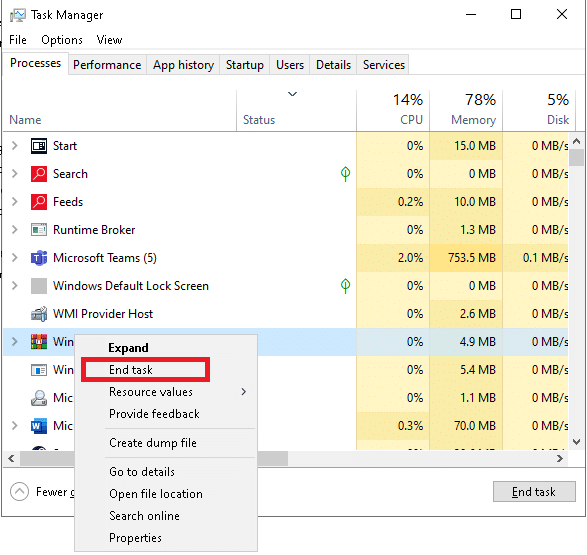
ตอนนี้ ให้ดำเนินการถอนการติดตั้งโปรแกรม WinZip จากเดสก์ท็อป/แล็ปท็อป Windows ของคุณ:
1. เปิดแผงควบคุมโดยค้นหาตามที่แสดง
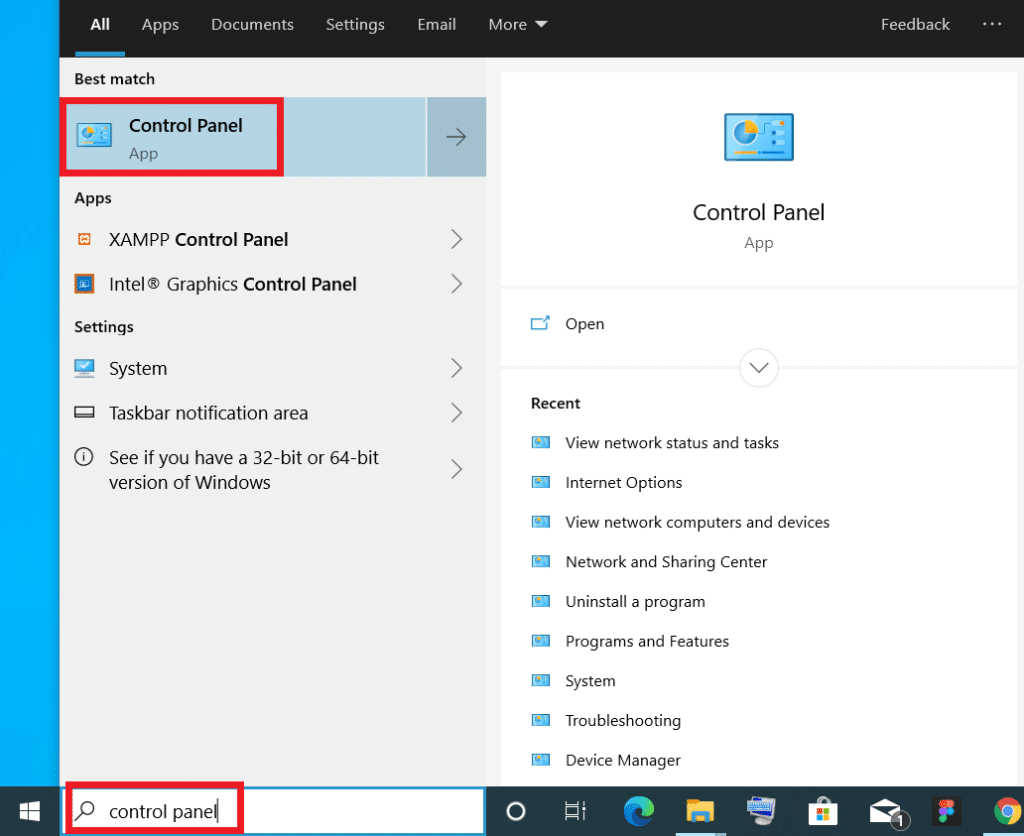
2. ตั้งค่าView by > Categoryและคลิกที่ตัวเลือกถอนการติดตั้งโปรแกรมตามที่ไฮไลต์

3. ตอนนี้ค้นหาWinZipในแถบค้นหาที่มุมบนขวา
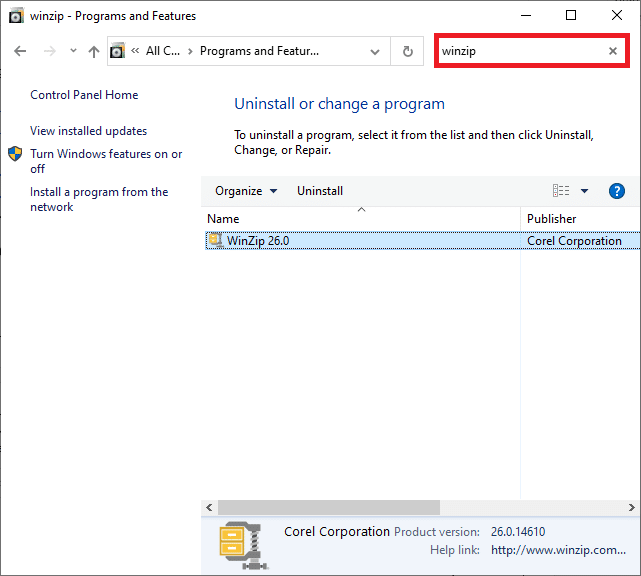
4. คลิกที่WinZipและเลือกถอนการติดตั้งดังที่แสดงด้านล่าง
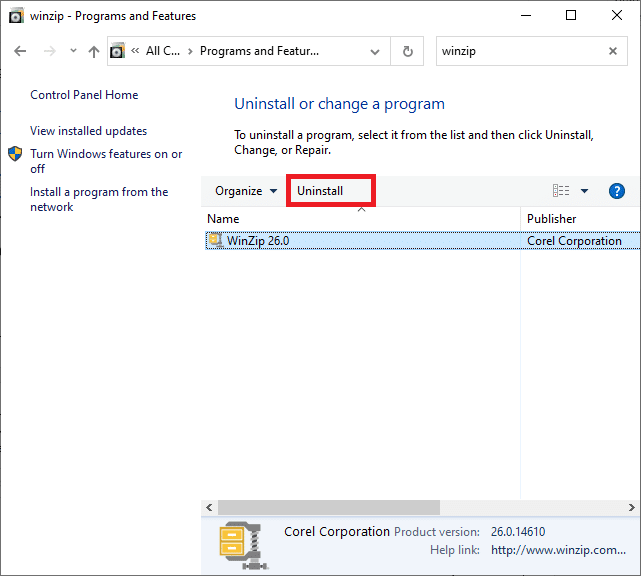
5. ตอนนี้ ยืนยันข้อความแจ้งคุณแน่ใจหรือไม่ว่าต้องการถอนการติดตั้ง WinZip 26.0 โดยการคลิกที่ใช่
หมายเหตุ:เวอร์ชัน WinZip ที่ใช้คือ 26.0 แต่อาจแตกต่างกันไปตามเวอร์ชันที่ติดตั้งในระบบของคุณ
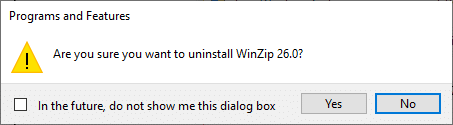
อ่านเพิ่มเติม: บังคับถอนการติดตั้งโปรแกรมซึ่งจะไม่ถอนการติดตั้งใน Windows 10
หลังจากถอนการติดตั้งโปรแกรม คุณควรลบไฟล์รีจิสตรีด้วย
1. พิมพ์Registry EditorในแถบWindows Searchแล้วคลิกOpenดังรูป
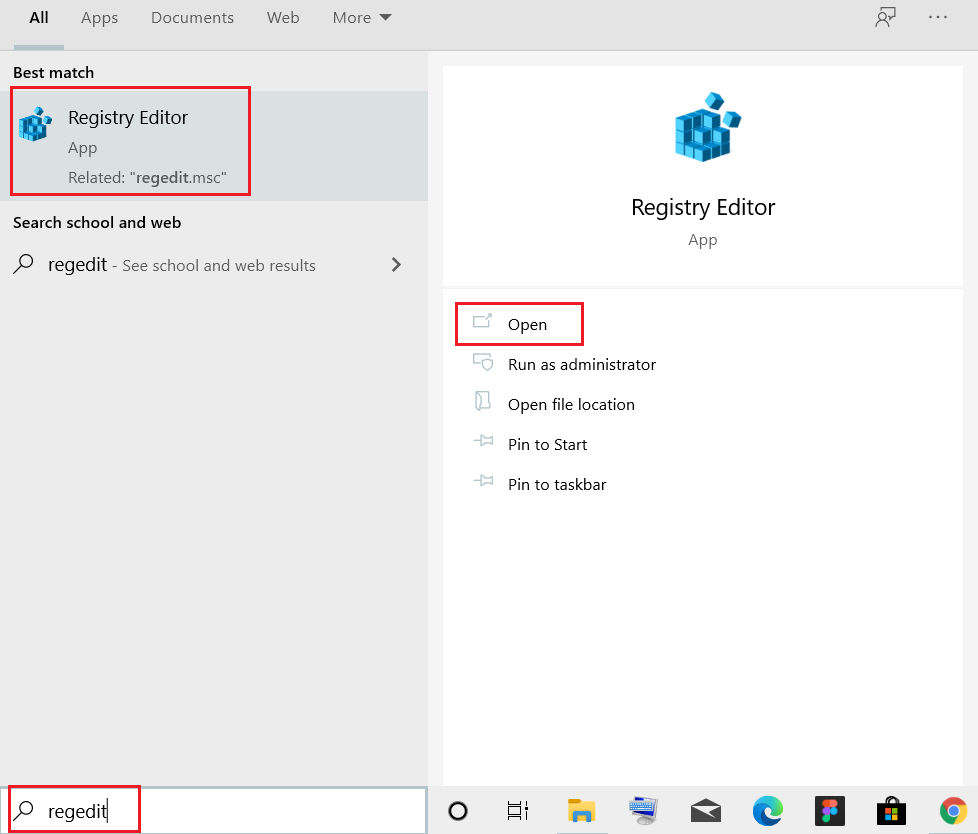
2. คัดลอกและวางเส้นทางต่อไปนี้ในแถบนำทาง Registry Editorแล้วกดEnter :
คอมพิวเตอร์\HKEY_CLASSES_ROOT\*\shellex\ContextMenuHandlers\WinZip
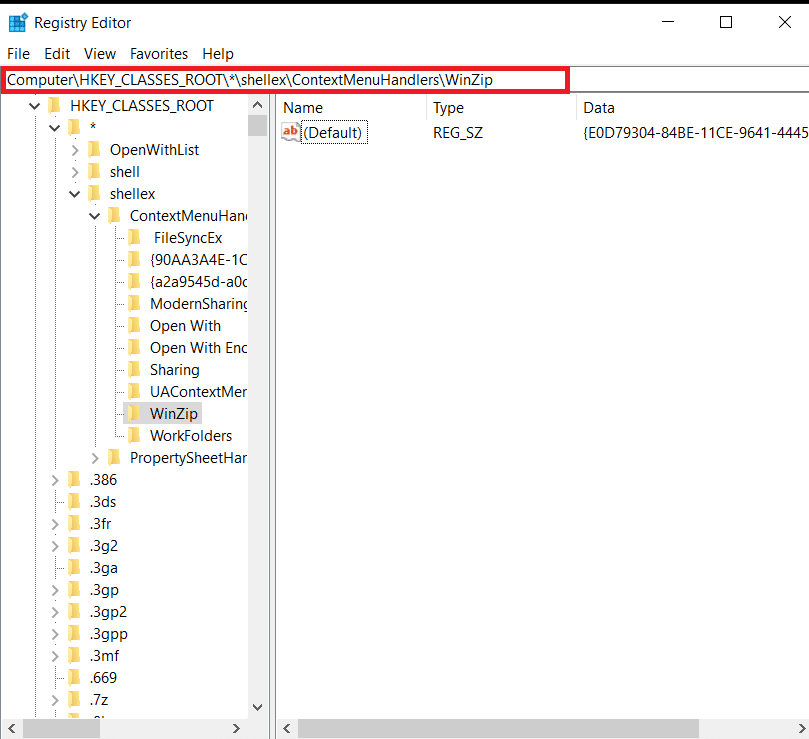
3. หากมีโฟลเดอร์ WinZipให้คลิกขวาที่โฟลเดอร์นั้นแล้วเลือกตัวเลือกลบเพื่อลบไฟล์
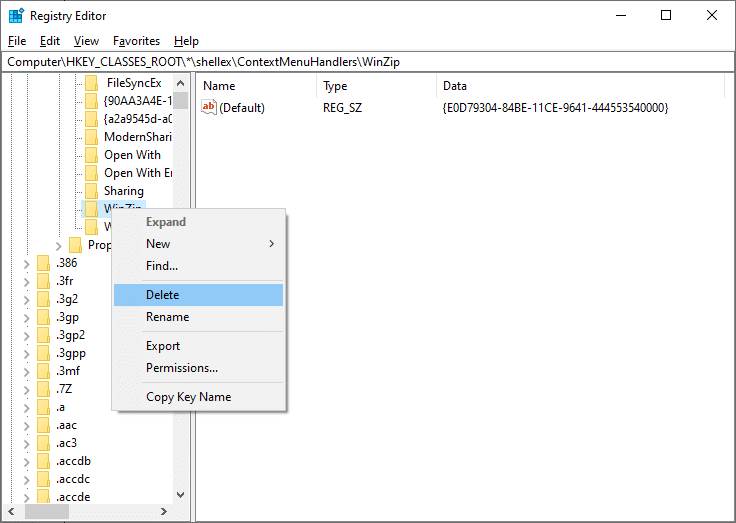
4. ตอนนี้ ให้กดแป้น Ctrl + Fพร้อมกัน
5. ในการค้นหาหน้าต่างพิมพ์WinZipในสิ่งที่ค้นหาข้อมูลและกดEnter ใช้เพื่อค้นหาโฟลเดอร์ WinZip ทั้งหมดและลบออก
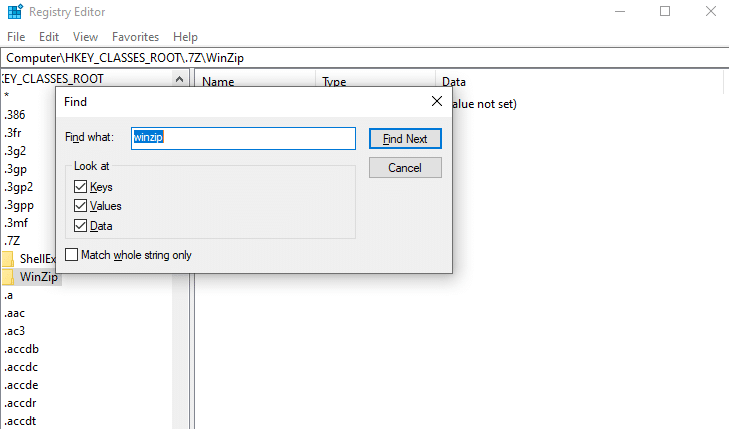
ดังนั้นจะเป็นการลบไฟล์รีจิสตรีของโปรแกรม WinZip ตอนนี้ คุณไม่จำเป็นต้องกังวลอีกต่อไปว่า WinZip จะปลอดภัยหรือไม่
เมื่อคุณลบ WinZip ออกจากระบบโดยสมบูรณ์แล้ว จะยังมีไฟล์ชั่วคราวอยู่ ดังนั้นหากต้องการลบไฟล์เหล่านั้น ให้ทำตามขั้นตอนที่กำหนด:
1. กดปุ่มWindowsและพิมพ์%appdata%จากนั้นกดEnter
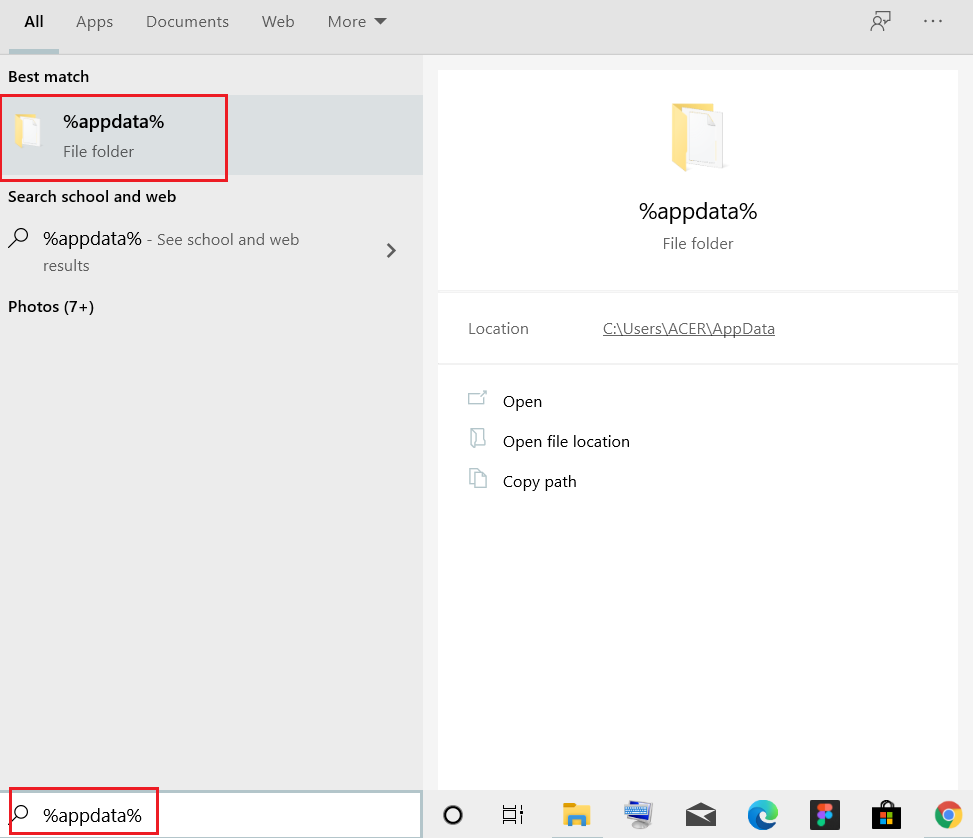
2. ในโฟลเดอร์App Data Roamingให้คลิกขวาที่โฟลเดอร์WinZipและเลือกDeleteดังที่แสดงด้านล่าง
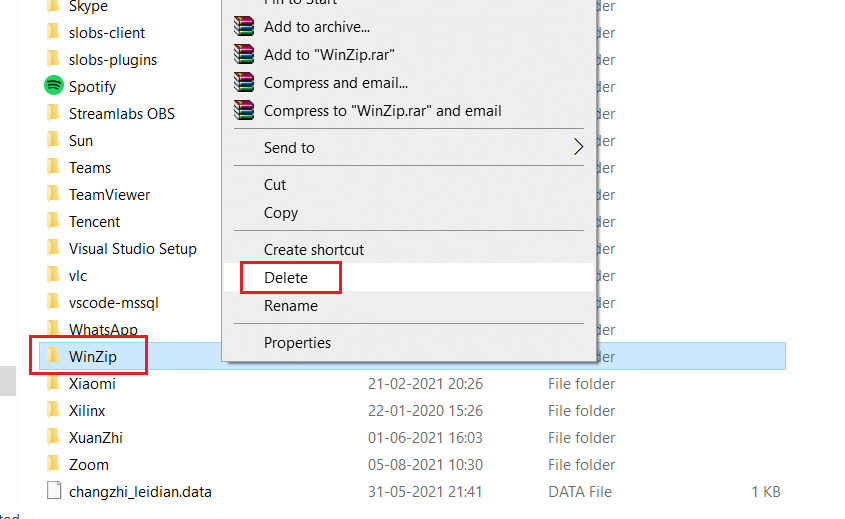
3. ตอนนี้ กดปุ่มWindowsและพิมพ์%localappdata% จากนั้นคลิกที่Openดังภาพ
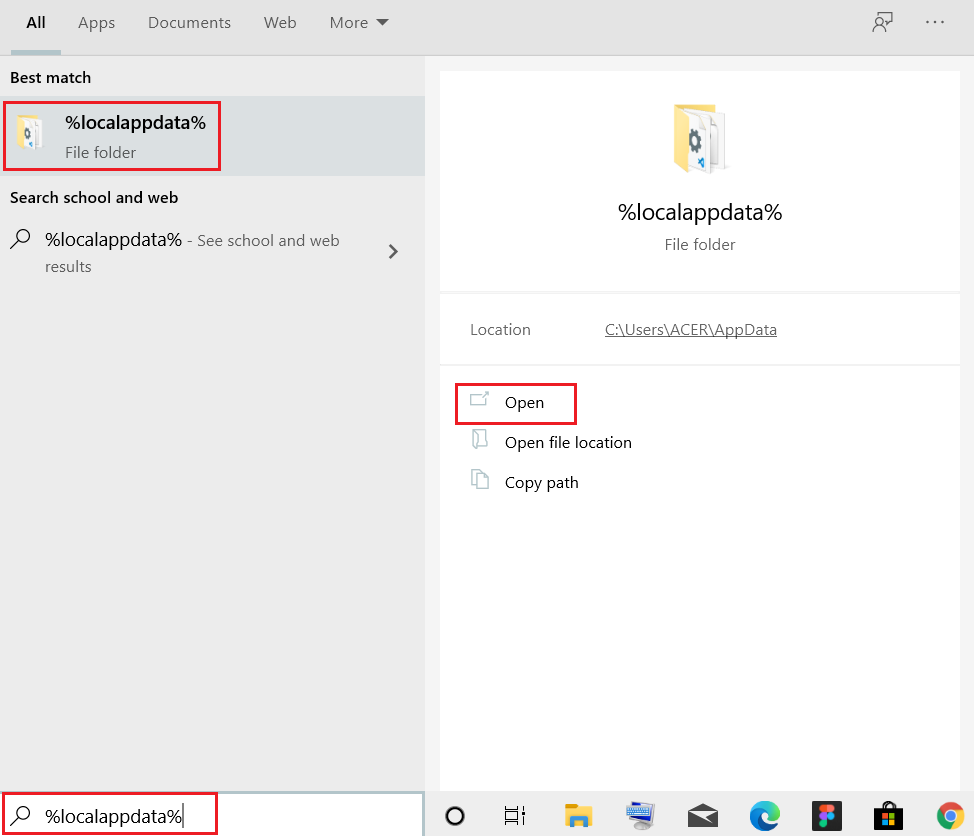
4. อีกครั้งเลือกWinZipโฟลเดอร์และลบมันดังแสดงในขั้นตอนที่ 2
5. ถัดไป ไปที่เดสก์ท็อปโดยกดปุ่มWindows + Dพร้อมกัน
6. คลิกขวาที่Recycle binและเลือกตัวเลือกEmpty Recycle binเพื่อลบไฟล์เหล่านี้อย่างถาวร

ที่แนะนำ:
เราหวังว่าคุณจะได้รับคำตอบสำหรับคำถาม: WinZip ปลอดภัยไหม& WinZip เป็นไวรัสหรือไม่ หากคุณไม่ได้ใช้โปรแกรมดังกล่าว คุณสามารถถอนการติดตั้งโดยใช้กระบวนการที่อธิบายไว้ในบทความนี้ นอกจากนี้ หากคุณมีคำถาม/ข้อเสนอแนะ โปรดวางไว้ในส่วนความคิดเห็น
ในบทความนี้ เราจะแนะนำวิธีการกู้คืนการเข้าถึงฮาร์ดไดรฟ์ของคุณเมื่อเกิดข้อผิดพลาด มาดูกันเลย!
แวบแรก AirPods ก็ดูเหมือนหูฟังไร้สายแบบ True Wireless ทั่วไป แต่ทุกอย่างเปลี่ยนไปเมื่อค้นพบฟีเจอร์บางอย่างที่ไม่ค่อยมีใครรู้จัก
Apple ได้เปิดตัว iOS 26 ซึ่งเป็นการอัปเดตครั้งใหญ่ด้วยดีไซน์กระจกฝ้าใหม่เอี่ยม ประสบการณ์ที่ชาญฉลาดยิ่งขึ้น และการปรับปรุงแอพที่คุ้นเคย
นักศึกษาจำเป็นต้องมีแล็ปท็อปเฉพาะทางสำหรับการเรียน ไม่เพียงแต่จะต้องมีพลังเพียงพอที่จะทำงานได้ดีในสาขาวิชาที่เลือกเท่านั้น แต่ยังต้องมีขนาดกะทัดรัดและน้ำหนักเบาพอที่จะพกพาไปได้ตลอดวัน
การเพิ่มเครื่องพิมพ์ลงใน Windows 10 เป็นเรื่องง่าย แม้ว่ากระบวนการสำหรับอุปกรณ์แบบมีสายจะแตกต่างจากอุปกรณ์ไร้สายก็ตาม
อย่างที่ทราบกันดีว่า RAM เป็นส่วนประกอบฮาร์ดแวร์ที่สำคัญมากในคอมพิวเตอร์ ทำหน้าที่เป็นหน่วยความจำในการประมวลผลข้อมูล และเป็นปัจจัยที่กำหนดความเร็วของแล็ปท็อปหรือพีซี ในบทความด้านล่างนี้ WebTech360 จะแนะนำวิธีการตรวจสอบข้อผิดพลาดของ RAM โดยใช้ซอฟต์แวร์บน Windows
สมาร์ททีวีเข้ามาครองโลกอย่างแท้จริง ด้วยคุณสมบัติที่ยอดเยี่ยมมากมายและการเชื่อมต่ออินเทอร์เน็ต เทคโนโลยีได้เปลี่ยนแปลงวิธีการชมทีวีของเรา
ตู้เย็นเป็นเครื่องใช้ไฟฟ้าที่คุ้นเคยในครัวเรือน ตู้เย็นโดยทั่วไปจะมี 2 ช่อง โดยช่องแช่เย็นจะมีขนาดกว้างขวางและมีไฟที่เปิดอัตโนมัติทุกครั้งที่ผู้ใช้งานเปิด ในขณะที่ช่องแช่แข็งจะแคบและไม่มีไฟส่องสว่าง
เครือข่าย Wi-Fi ได้รับผลกระทบจากปัจจัยหลายประการนอกเหนือจากเราเตอร์ แบนด์วิดท์ และสัญญาณรบกวน แต่ยังมีวิธีชาญฉลาดบางอย่างในการเพิ่มประสิทธิภาพเครือข่ายของคุณ
หากคุณต้องการกลับไปใช้ iOS 16 ที่เสถียรบนโทรศัพท์ของคุณ นี่คือคำแนะนำพื้นฐานในการถอนการติดตั้ง iOS 17 และดาวน์เกรดจาก iOS 17 เป็น 16
โยเกิร์ตเป็นอาหารที่ยอดเยี่ยม กินโยเกิร์ตทุกวันดีจริงหรือ? เมื่อคุณกินโยเกิร์ตทุกวัน ร่างกายจะเปลี่ยนแปลงไปอย่างไรบ้าง? ลองไปหาคำตอบไปด้วยกัน!
บทความนี้จะกล่าวถึงประเภทของข้าวที่มีคุณค่าทางโภชนาการสูงสุดและวิธีเพิ่มประโยชน์ด้านสุขภาพจากข้าวที่คุณเลือก
การกำหนดตารางเวลาการนอนและกิจวัตรประจำวันก่อนเข้านอน การเปลี่ยนนาฬิกาปลุก และการปรับเปลี่ยนการรับประทานอาหารเป็นมาตรการบางประการที่จะช่วยให้คุณนอนหลับได้ดีขึ้นและตื่นนอนตรงเวลาในตอนเช้า
ขอเช่าหน่อยคะ! Landlord Sim เป็นเกมจำลองมือถือบน iOS และ Android คุณจะเล่นเป็นเจ้าของอพาร์ทเมนท์และเริ่มให้เช่าอพาร์ทเมนท์โดยมีเป้าหมายในการอัพเกรดภายในอพาร์ทเมนท์ของคุณและเตรียมพร้อมสำหรับผู้เช่า
รับรหัสเกม Bathroom Tower Defense Roblox และแลกรับรางวัลสุดน่าตื่นเต้น พวกเขาจะช่วยคุณอัพเกรดหรือปลดล็อคหอคอยที่สร้างความเสียหายได้มากขึ้น













